Jak změnit nebo obnovit výchozí umístění složky Camera Roll ve Windows 10

Tato příručka vám ukáže, jak změnit nebo obnovit výchozí umístění složky Camera Roll ve Windows 10.

Microsoft přechází na nabízení Windows jako služby (WaaS), což znamená, že každé 3 roky nebudou vycházet žádné velké verze, nové funkce a změny budou zaváděny, jakmile budou připraveny.
Nový model sestavování Windows se také vyhýbá používání čísel verzí, jak jsme to často viděli v minulosti (např. Windows XP, Windows Vista, Windows 7, Windows 8 atd.). To trochu ztěžuje sledování verze běžící na zařízení.
V této příručce se dozvíte několik způsobů, jak zkontrolovat a určit verzi systému Windows 10 nainstalovanou v počítači.
Jak zkontrolovat verzi Windows 10 na vašem zařízení?
Jak zkontrolovat verzi Windows 10 pomocí aplikace Nastavení
Otevřete Nastavení > Systém > O aplikaci . Zde uvidíte typ Win 10 (Home, Pro, Enterprise, Education), číslo verze (na co se dívat) a OS Build (to je vlastně jedno).

Dalším způsobem je zadat winver do vyhledávacího pole ve Windows 10 a stisknout Enter . Nebo otevřete cmd, zadejte winver .
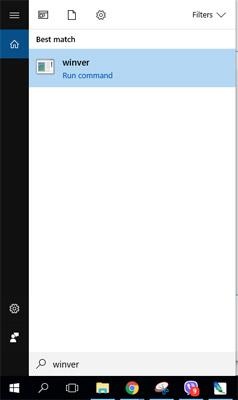
Poté se otevře malé okno, které vám umožní zobrazit stejné informace jako výše.
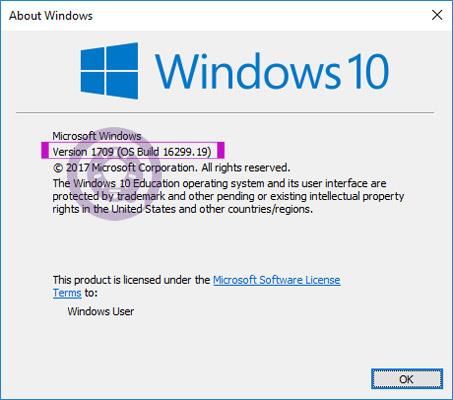
Pokud váš počítač běží na staré verzi, můžete aktualizovat na nejnovější verzi podle pokynů: Jak aktualizovat Windows 10 na Windows 10 2004 .
Pokud během procesu aktualizace narazíte na chybu, přečtěte si prosím, jak ji opravit zde: Jak opravit některé chyby při aktualizaci Windows 10 .
Jak zkontrolovat verzi Windows 10 pomocí systémových informací
Chcete-li zkontrolovat aktuální verzi systému Windows 10 pomocí systémových informací, postupujte takto :
1. Otevřete Start.
2. Vyhledejte systémové informace a kliknutím na horní výsledek otevřete aplikaci.
3. Na levém panelu vyberte Souhrn systému , informace budou uvedeny v poli Verze.
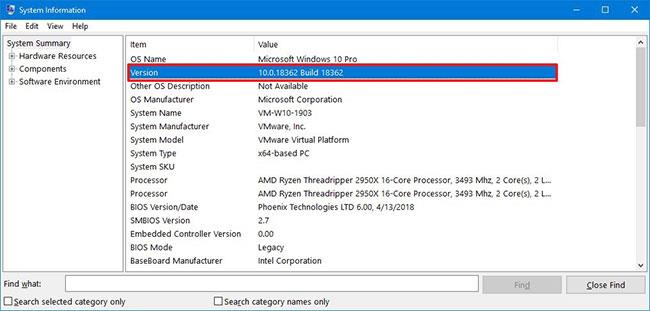
Na levém panelu vyberte Souhrn systému
Číslo verze dostupné u System Information zobrazuje pouze číslo sestavení. Pokud chcete znát skutečné číslo verze systému Windows 10, budete muset tyto informace dekódovat:
Jak zkontrolovat verzi systému Windows 10 pomocí příkazového řádku
Chcete-li zjistit verzi systému Windows 10 pomocí příkazového řádku, postupujte takto:
1. Otevřete Start.
2. Otevřete Příkazový řádek .
3. Zadejte následující příkaz pro zobrazení plné verze Windows 10 a stiskněte Enter:
ver4. Zadejte následující příkaz pro zobrazení názvu a verze Windows 10 a stiskněte Enter:
systeminfo | findstr /B /C:"OS Name" /C:"OS Version"5. Zadejte následující příkaz pro získání informací o verzi Windows 10 a stiskněte Enter:
wmic os get version
Zadejte příkaz výše a získejte informace o verzi systému Windows 10
6. Výše uvedený příkaz se dotáže na název a verzi operačního systému.
Po dokončení těchto kroků musíte použít číslo sestavení k určení skutečné verze systému Windows 10.
Tato příručka vám ukáže, jak změnit nebo obnovit výchozí umístění složky Camera Roll ve Windows 10.
Snížení velikosti a kapacity fotografií vám usnadní jejich sdílení nebo posílání komukoli. Zejména v systému Windows 10 můžete hromadně měnit velikost fotografií pomocí několika jednoduchých kroků.
Pokud nepotřebujete zobrazovat nedávno navštívené položky a místa z důvodu bezpečnosti nebo ochrany soukromí, můžete to snadno vypnout.
Jedno místo pro ovládání mnoha operací přímo na systémové liště.
V systému Windows 10 si můžete stáhnout a nainstalovat šablony zásad skupiny pro správu nastavení Microsoft Edge a tato příručka vám ukáže postup.
Hlavní panel má omezený prostor, a pokud pravidelně pracujete s více aplikacemi, může vám rychle dojít místo na připnutí dalších oblíbených aplikací.
Stavový řádek v dolní části Průzkumníka souborů vám říká, kolik položek je uvnitř a vybraných pro aktuálně otevřenou složku. Dvě tlačítka níže jsou také k dispozici na pravé straně stavového řádku.
Microsoft potvrdil, že další velkou aktualizací je Windows 10 Fall Creators Update. Zde je návod, jak aktualizovat operační systém dříve, než jej společnost oficiálně spustí.
Nastavení Povolit časovače probuzení v Možnosti napájení umožňuje systému Windows automaticky probudit počítač z režimu spánku, aby mohl provádět naplánované úlohy a další programy.
Zabezpečení Windows odesílá upozornění s důležitými informacemi o stavu a zabezpečení vašeho zařízení. Můžete určit, která oznámení chcete dostávat. V tomto článku vám Quantrimang ukáže, jak zapnout nebo vypnout oznámení z Centra zabezpečení systému Windows ve Windows 10.
Také by se vám mohlo líbit, že kliknutím na ikonu na hlavním panelu se dostanete přímo do posledního okna, které jste měli v aplikaci otevřené, aniž byste potřebovali miniaturu.
Pokud chcete změnit první den v týdnu ve Windows 10 tak, aby odpovídal zemi, ve které žijete, vašemu pracovnímu prostředí nebo chcete lépe spravovat svůj kalendář, můžete to změnit pomocí aplikace Nastavení nebo Ovládacích panelů.
Počínaje verzí aplikace Váš telefon 1.20111.105.0 bylo přidáno nové nastavení Více oken, které umožňuje povolit nebo zakázat upozornění před zavřením více oken při ukončení aplikace Váš telefon.
Tato příručka vám ukáže, jak povolit nebo zakázat zásadu dlouhých cest Win32, aby byly cesty delší než 260 znaků pro všechny uživatele ve Windows 10.
Připojte se k Tips.BlogCafeIT a zjistěte, jak vypnout navrhované aplikace (navrhované aplikace) ve Windows 10 v tomto článku!
V dnešní době používání mnoha programů pro notebooky způsobuje rychlé vybíjení baterie. To je také jeden z důvodů, proč se baterie počítačů rychle opotřebovávají. Níže jsou uvedeny nejúčinnější způsoby, jak ušetřit baterii v systému Windows 10, které by čtenáři měli zvážit.
Pokud chcete, můžete standardizovat obrázek účtu pro všechny uživatele na vašem PC na výchozí obrázek účtu a zabránit uživatelům v pozdější změně obrázku účtu.
Už vás nebaví Windows 10 otravovat úvodní obrazovkou „Získejte ještě více z Windows“ při každé aktualizaci? Některým lidem to může pomoci, ale také překážet těm, kteří to nepotřebují. Zde je návod, jak tuto funkci vypnout.
Nový prohlížeč Edge založený na Chromu od společnosti Microsoft ukončí podporu pro soubory elektronických knih EPUB. K prohlížení souborů EPUB v systému Windows 10 budete potřebovat aplikaci pro čtení EPUB třetí strany. Zde je několik dobrých bezplatných možností, ze kterých si můžete vybrat.
Pokud máte výkonný počítač nebo nemáte v systému Windows 10 mnoho spouštěcích programů, můžete zkusit zkrátit nebo dokonce úplně deaktivovat zpoždění při spuštění, aby se váš počítač spouštěl rychleji.
Kiosk Mode ve Windows 10 je režim pro použití pouze 1 aplikace nebo přístupu pouze k 1 webu s uživateli typu host.
Tato příručka vám ukáže, jak změnit nebo obnovit výchozí umístění složky Camera Roll ve Windows 10.
Úprava souboru hosts může způsobit, že nebudete moci přistupovat k Internetu, pokud soubor není správně upraven. Následující článek vás provede úpravou souboru hosts ve Windows 10.
Snížení velikosti a kapacity fotografií vám usnadní jejich sdílení nebo posílání komukoli. Zejména v systému Windows 10 můžete hromadně měnit velikost fotografií pomocí několika jednoduchých kroků.
Pokud nepotřebujete zobrazovat nedávno navštívené položky a místa z důvodu bezpečnosti nebo ochrany soukromí, můžete to snadno vypnout.
Microsoft právě vydal aktualizaci Windows 10 Anniversary Update s mnoha vylepšeními a novými funkcemi. V této nové aktualizaci uvidíte spoustu změn. Od podpory stylusu Windows Ink po podporu rozšíření prohlížeče Microsoft Edge byly výrazně vylepšeny také nabídky Start a Cortana.
Jedno místo pro ovládání mnoha operací přímo na systémové liště.
V systému Windows 10 si můžete stáhnout a nainstalovat šablony zásad skupiny pro správu nastavení Microsoft Edge a tato příručka vám ukáže postup.
Tmavý režim je rozhraní s tmavým pozadím ve Windows 10, které pomáhá počítači šetřit energii baterie a snižuje dopad na oči uživatele.
Hlavní panel má omezený prostor, a pokud pravidelně pracujete s více aplikacemi, může vám rychle dojít místo na připnutí dalších oblíbených aplikací.






















